Все способы:
Вариант 1: Десктопная версия
В Discord можно сделать две разные постоянные ссылки на сервер. Первый метод доступен бесплатно и подразумевает формирование бессрочного предложения. Саму ссылку нельзя будет кастомизировать, поскольку она генерируется случайно. Персональные ссылки, которые самостоятельно редактирует создатель сервера, становятся доступными только после приобретения буста третьего уровня. Поэтому вы можете ознакомиться с двумя следующими методами и выбрать, что из этого подойдет конкретно в вашей ситуации.
Способ 1: Создание бессрочной ссылки-приглашения
В большинстве случаев, особенно когда речь идет о небольших сообществах, не собирающихся монетизировать контент, актуален вариант с созданием бессрочной ссылки-приглашения. Этот метод доступен всем и не требует покупки бустов или активации каких-то дополнительных функций.
- Для начала разверните меню сервера и нажмите по пункту «Пригласить людей», чтобы отобразить окно с настройками.
- В нем понадобится нажать по «Изменить ссылку-приглашение», поскольку текущий вариант нас не устраивает.
- Из списка «Устареет через» выберите пункт «бессрочное», чтобы ссылка никогда не переставала действовать. Это позволит разместить ее в любых социальных сетях и больше не беспокоиться о том, что она когда-то станет неактульной.
- Ниже выберите максимальное количество использований, отталкиваясь от своих целей. Если ссылка должна всегда работать, то лучше оставить значение «Без ограничения», чтобы никогда не достигался лимит участников.
- Дополнительно можно активировать пункт «Предоставить временное членство». Это позволит через некоторое время исключать участников, которые не получили свои первые роли.
- По завершении нажмите кнопку «Сгенерировать новую ссылку», чтобы получить ее и далее использовать в своих целях.
- Теперь та ссылка, которая отображается у вас в окне «Пригласить друзей», считается новой. Ее необходимо скопировать, а далее уже оформить приглашение в зависимости от собственных целей и других используемых социальных сетей.
- Вместе с этим можно создавать неограниченное количество других бессрочных ссылок, чтобы разделить их по разным социальным сетям или применять в рекламе. Это позволит отслеживать трафик по каждой ссылке и понимать эффективность продвижения. Просмотреть все текущие активные ссылки можно через настройки сервера.
- Слева выберите раздел «Приглашения», затем по коду отыщите те самые ссылки посмотрите, сколько раз каждая из них была использована.
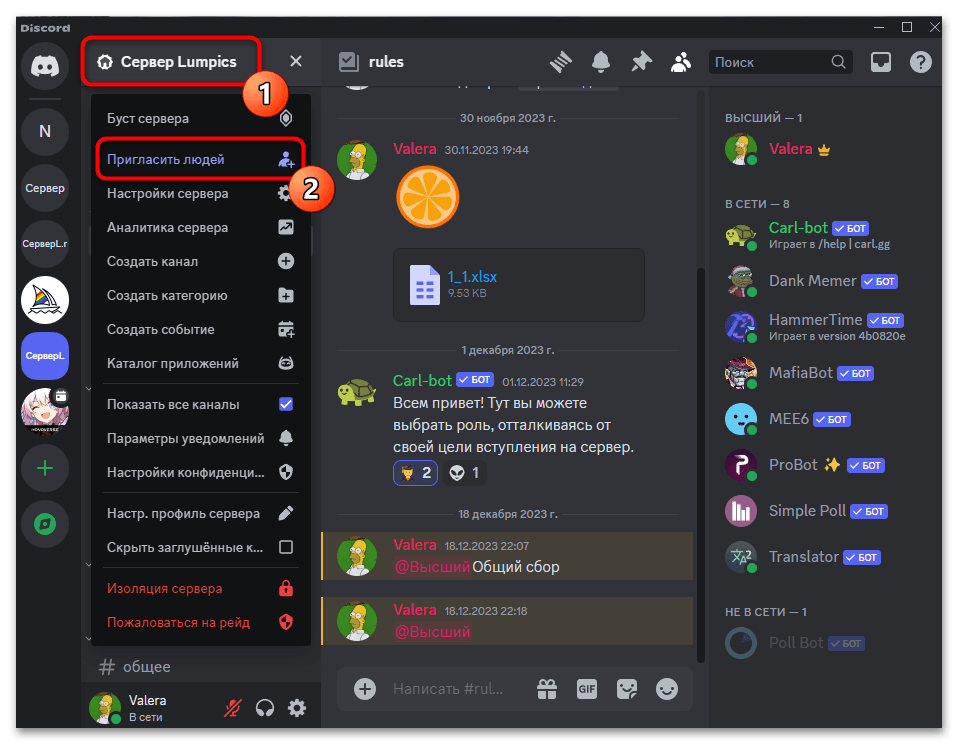


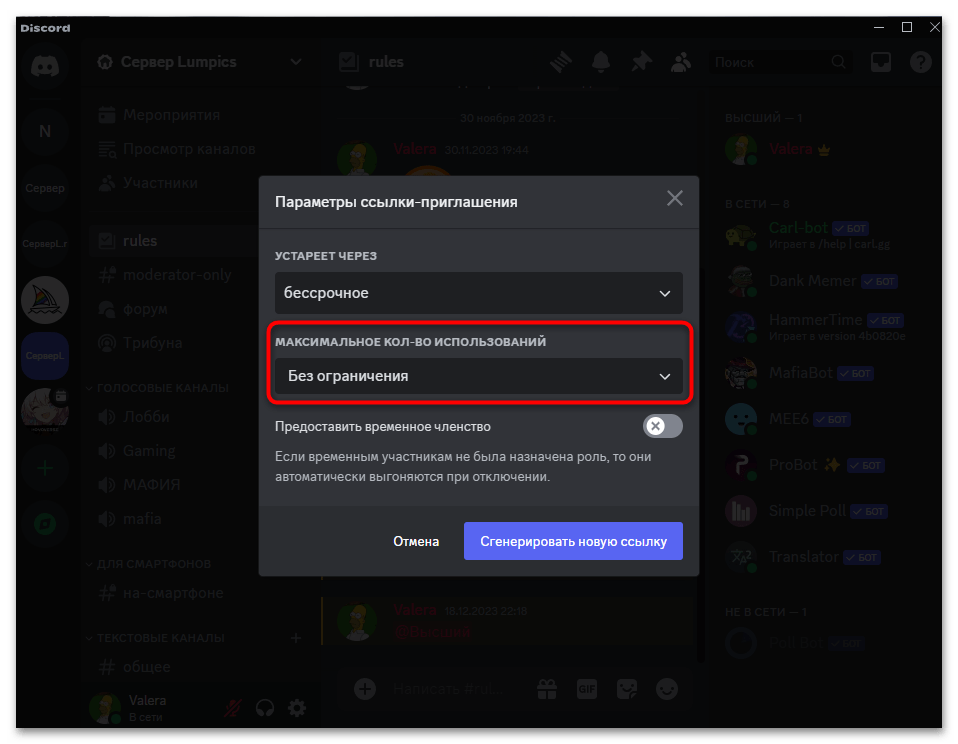
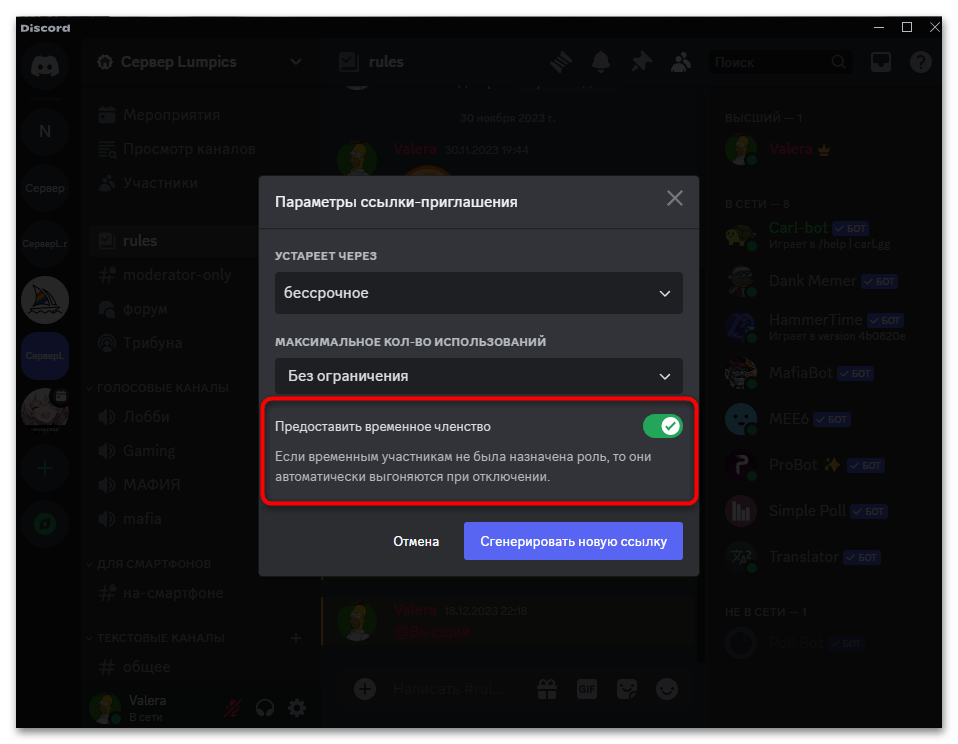
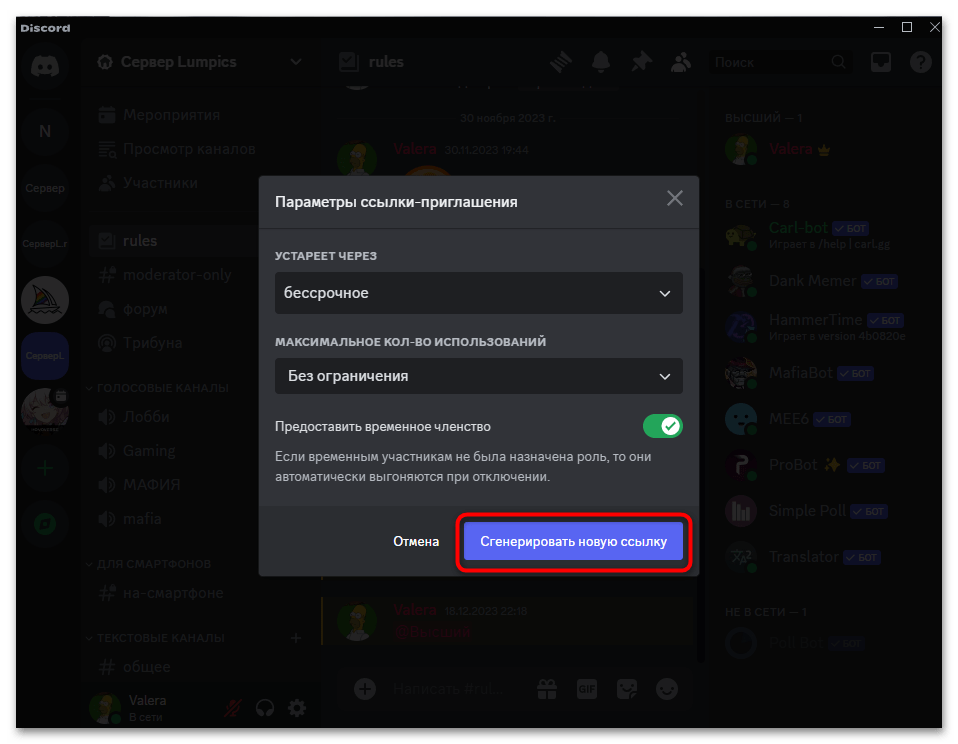
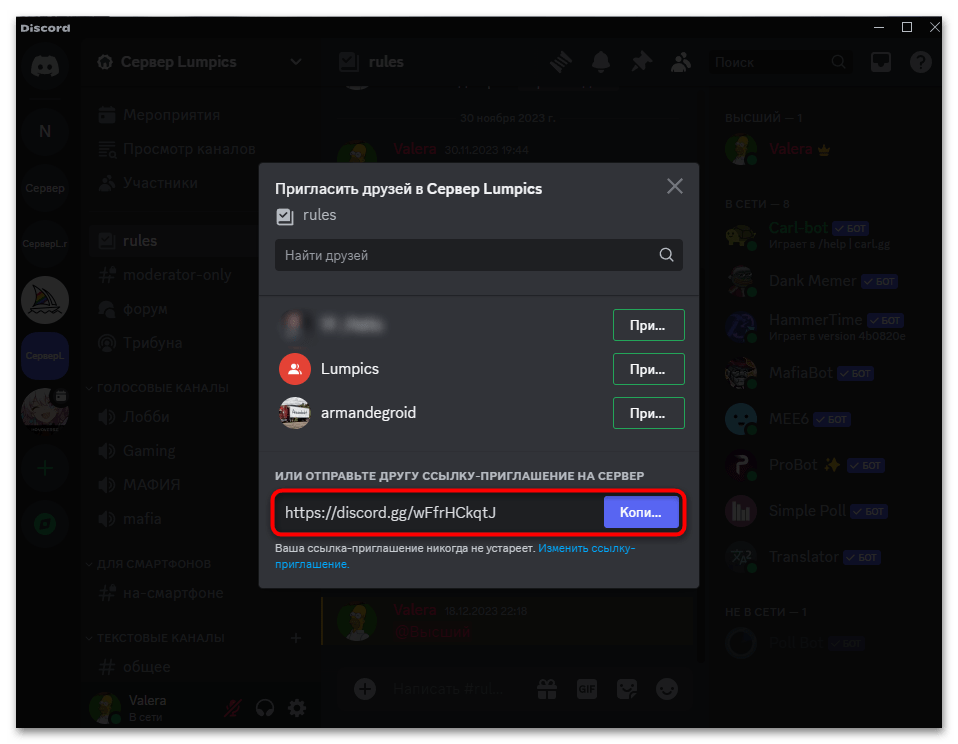
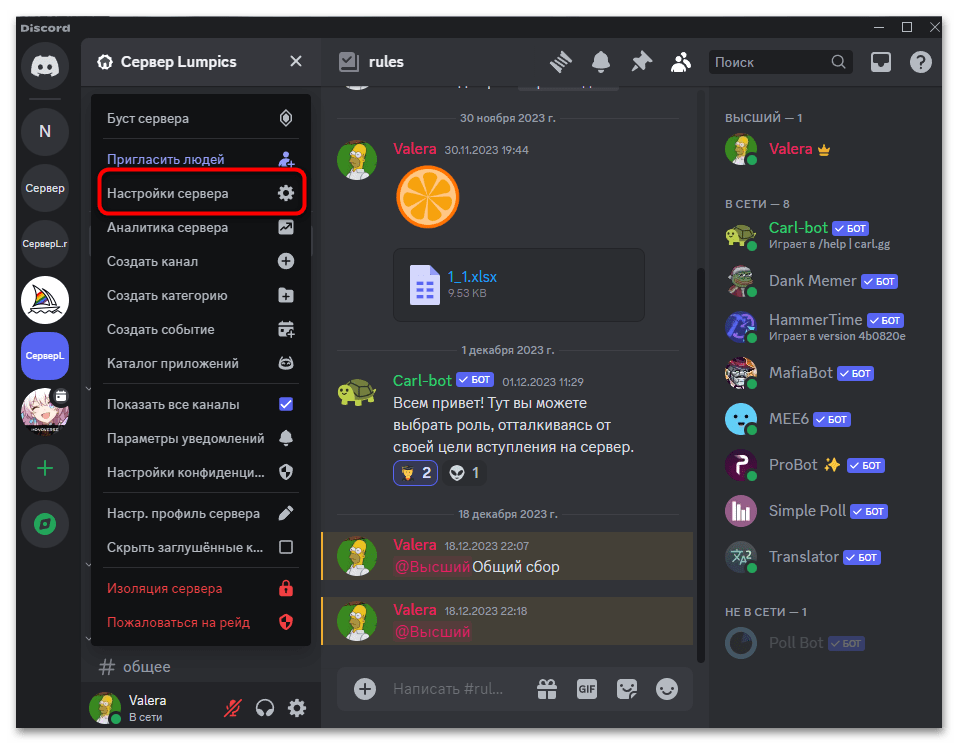
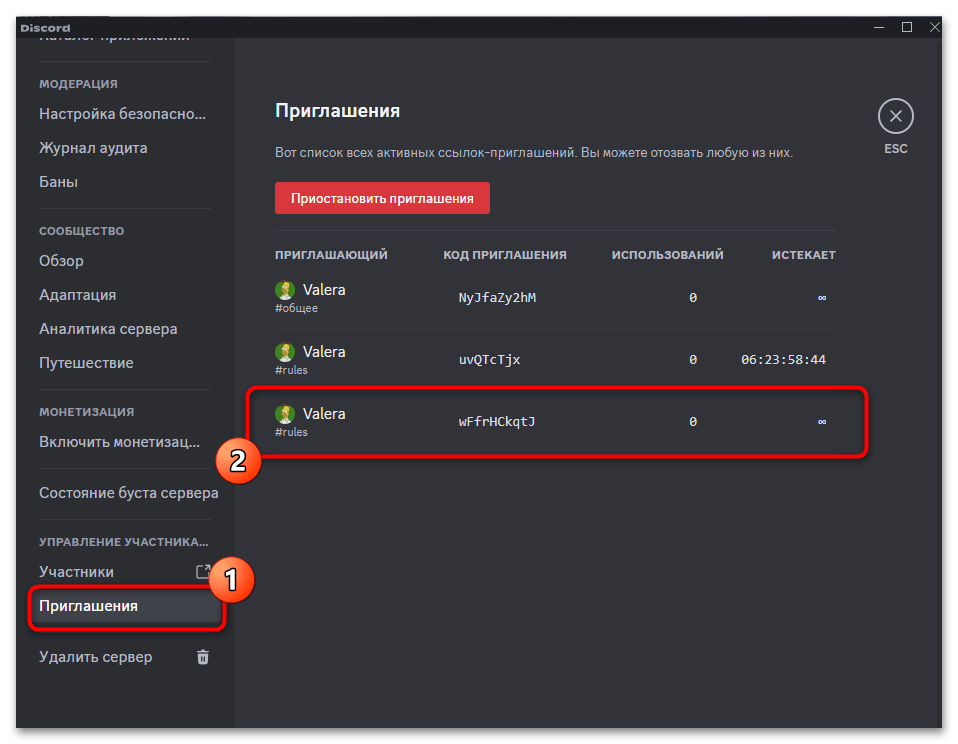
Способ 2: Создание пользовательской ссылки
Пользовательские ссылки — платная услуга для серверов, которая становится активной только после достижения определенного количества бустов. Сами бусты могут покупать активные участники или создатели, чтобы расширять функциональность и удобство использования своего сообщества. Для настройки такой постоянной ссылки, при условии отсутствия буста на текущий момент, понадобится выполнить следующие действия:
- Откройте настройки сервера и на панели слева выберите раздел «Пользовательские ссылки».
- Отобразится информация о том, что дает эта самая пользовательская ссылка-приглашение. Если вы готовы открыть ее, нажмите кнопку «Откройте с помощью буста».
- Затем на экране появится больше информации о том, для чего предназначены эти бусты и какие новые возможности на сервере они открывают.
- При покупке обязательно понадобится выбрать три буста, чтобы получить третий уровень, поскольку только на нем открывается настройка постоянной ссылки. Как будете готовы, нажмите «Продолжить» и совершите покупку.
- Дополнительно отметим, что при покупке Nitro есть возможность получить 30% скидку на бусты, а также два бесплатно. Если вас интересует расширение функциональности и своей учетной записи, можете попробовать такую подписку. О ее приобретении более детально читайте в другой инструкции на нашем сайте.
Читайте также: Как купить Discord Nitro в России
- После активации всех бустов в том же самом разделе «Пользовательские ссылки» появится форма, позволяющая вам самостоятельно создать ссылку-приглашение на сервер, а не генерировать ее автоматически из случайных символов. В конце не забудьте нажать «Сохранить изменения», иначе ссылка будет сброшена при выходе из данного меню.
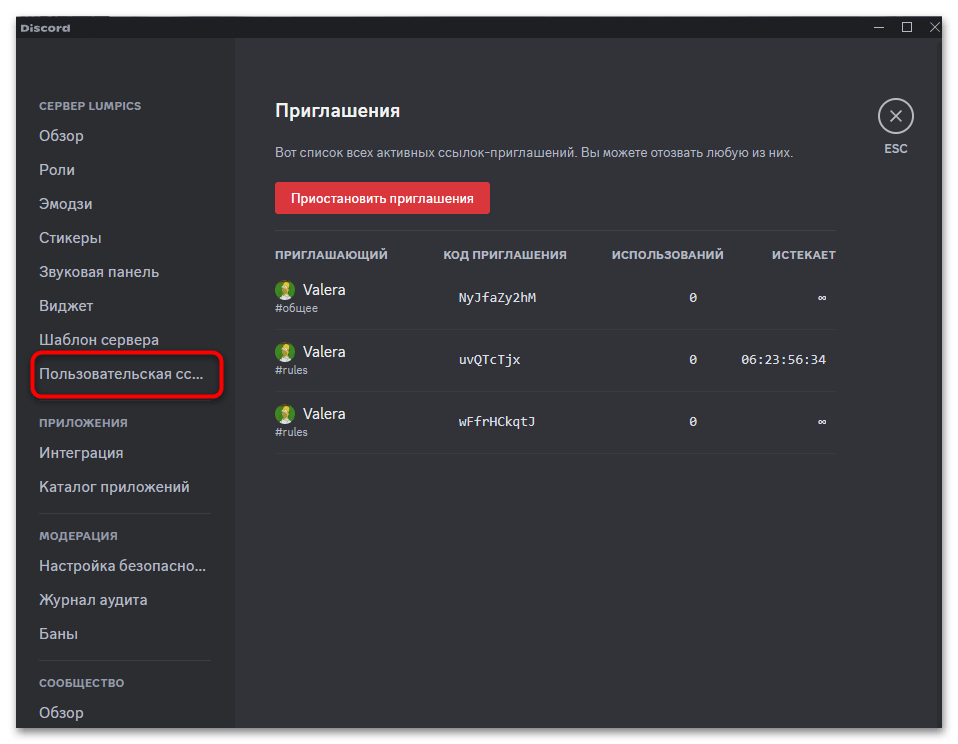
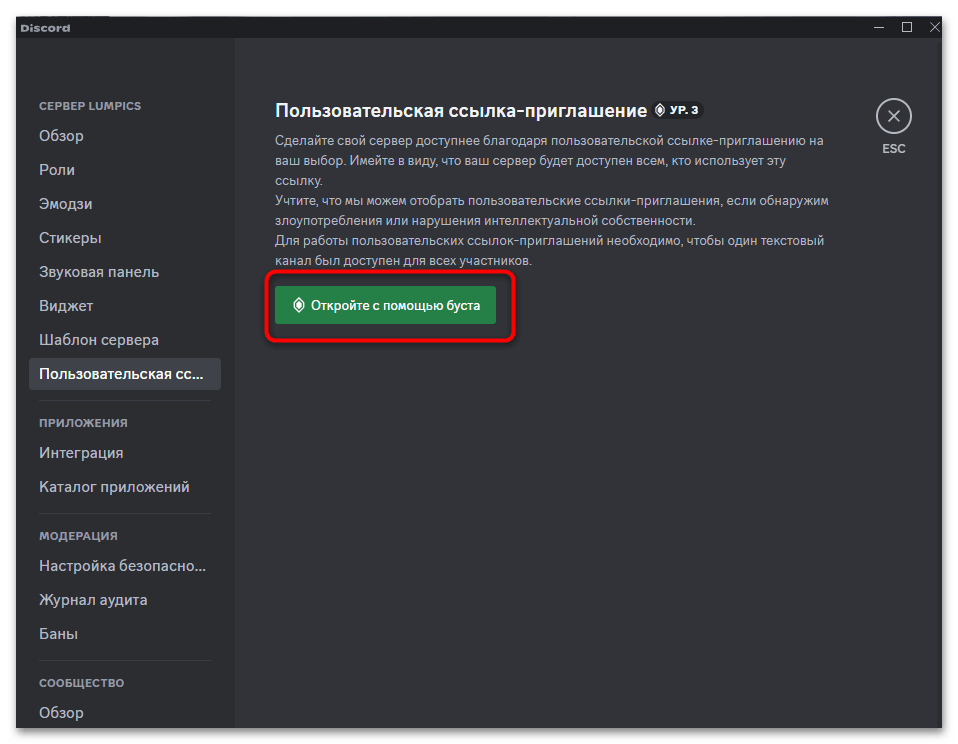
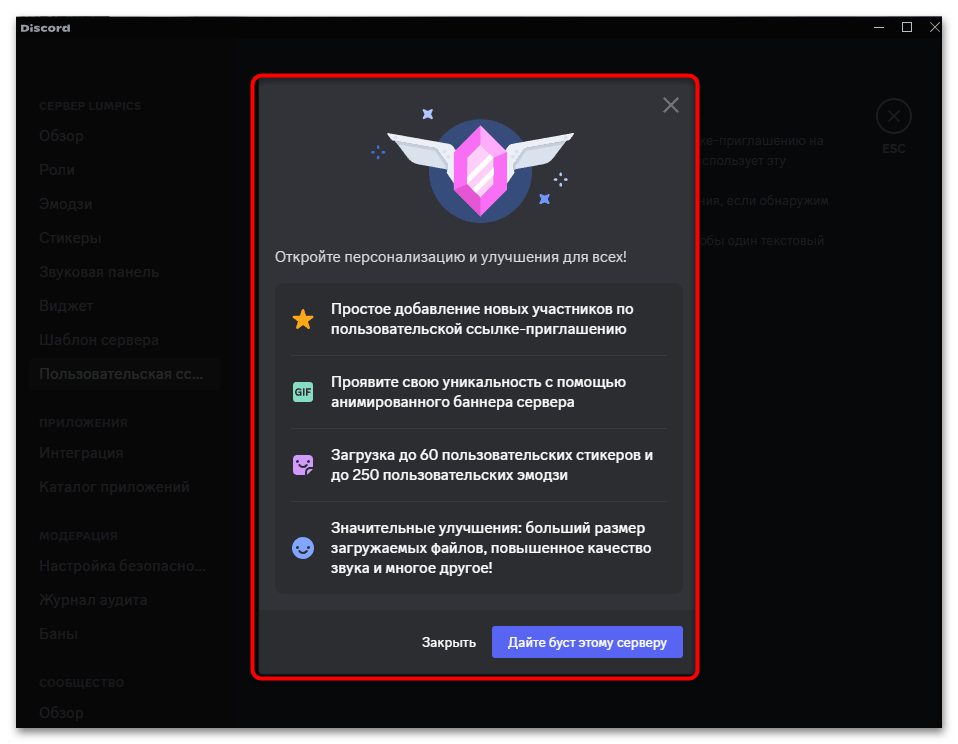
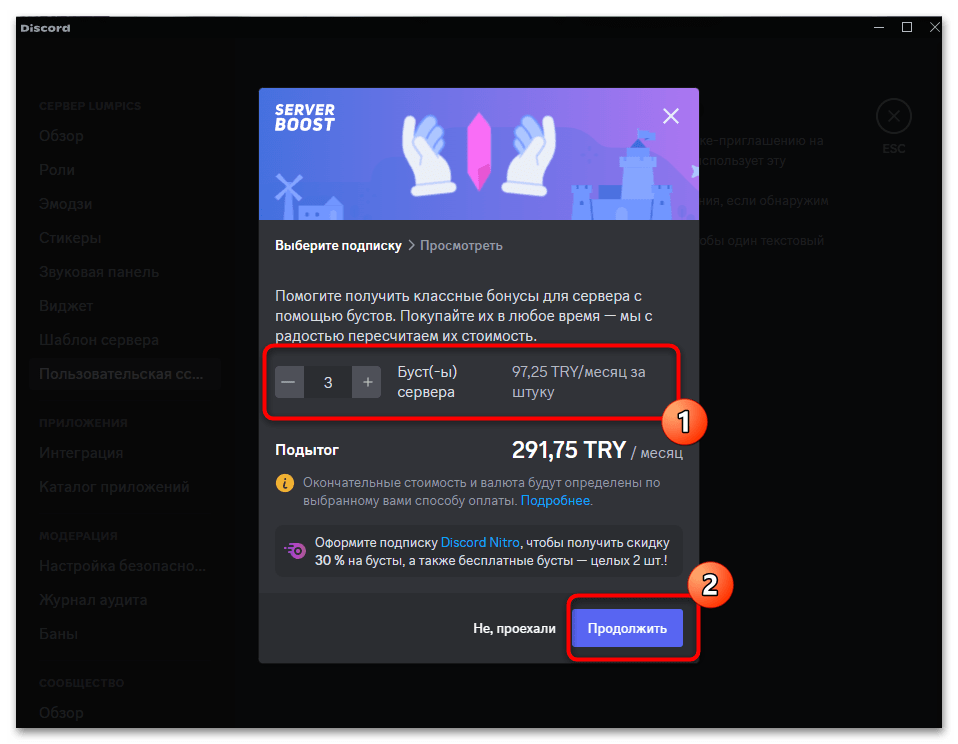

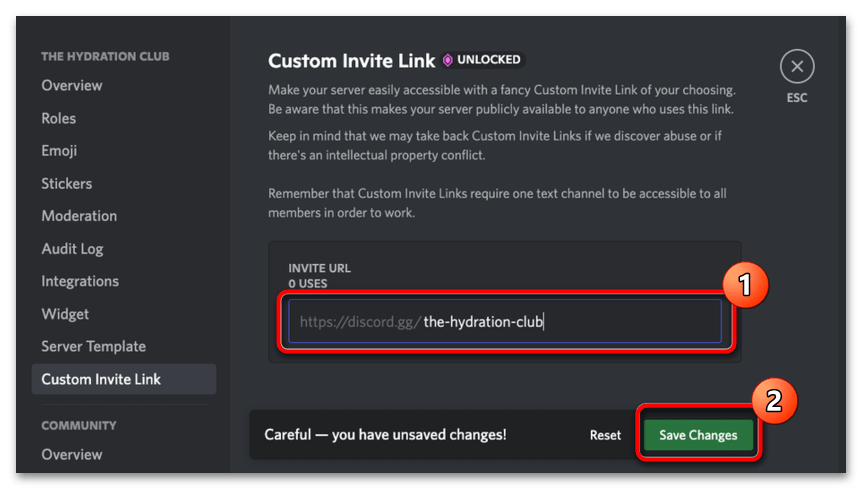
Вариант 2: Мобильное приложение
При использовании Discord на мобильном устройстве у пользователя тоже есть возможность генерировать бессрочные ссылки и распространять их по другим ресурсам, чтобы привлекать участников для своего сервера. Если рассматривать бесплатный метод, то его реализация выглядит следующим образом:
- Откройте свой сервер и нажмите по его названию, чтобы развернуть меню.
- Используйте кнопку «Пригласить» для открытия отдельного окна со ссылками для приглашения.
- Скорее всего, настройки текущей ссылки вам будут неизвестны, поэтому нажмите по «Изменить ссылку-приглашение».
- Сделайте ее бессрочной, а также установите оптимальное количество использований или оставьте его тоже неограниченным. Что касается временного членства, то тут уже смотрите по теме своего сообщества и количеству потенциальных участников, чтобы неактивные не занимали лишние слоты.
- Не забудьте нажать «Сохранить», чтобы получить новую ссылку, а затем скопировать ее и распространять по своим источникам.
- В настройках сервера можно выбрать раздел «Приглашения», чтобы посмотреть все активные ссылки и оценить количество использований.
- Все это отображается в отдельном списке вместе с создателем ссылки и информацией про то, когда у нее закончится действие, если она не бессрочная.
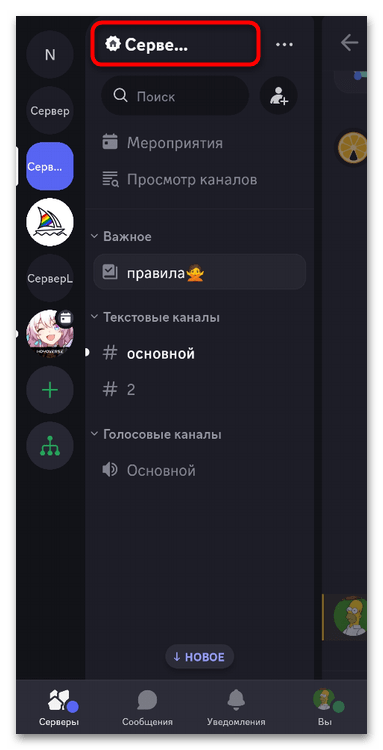
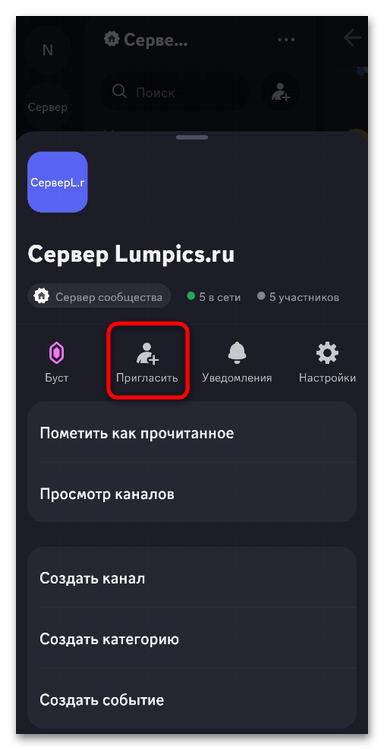
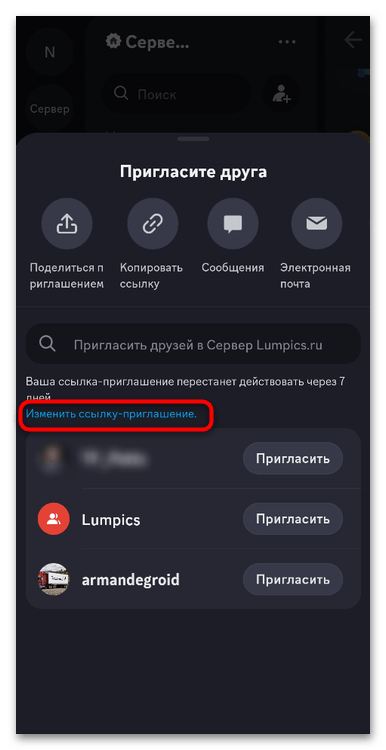
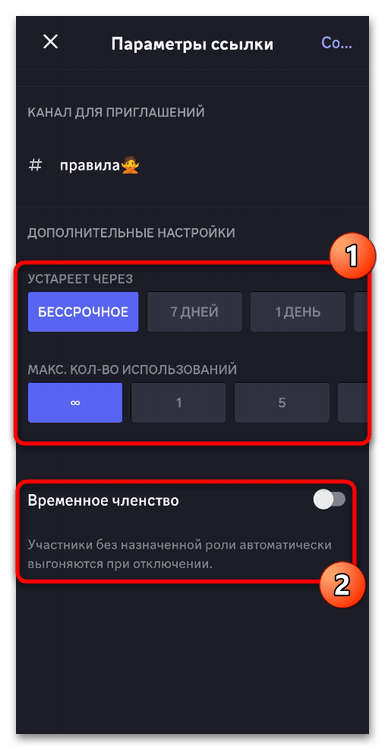
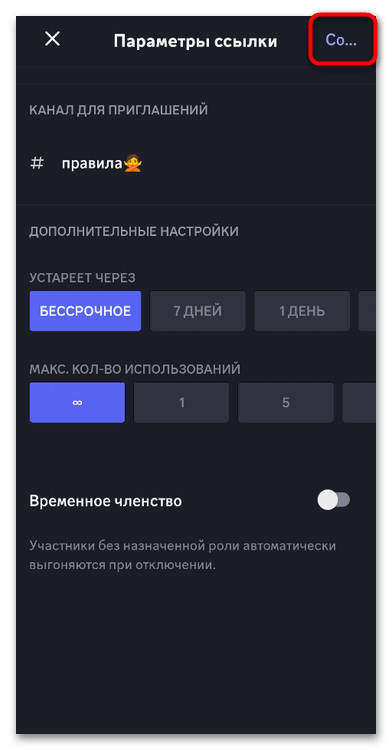
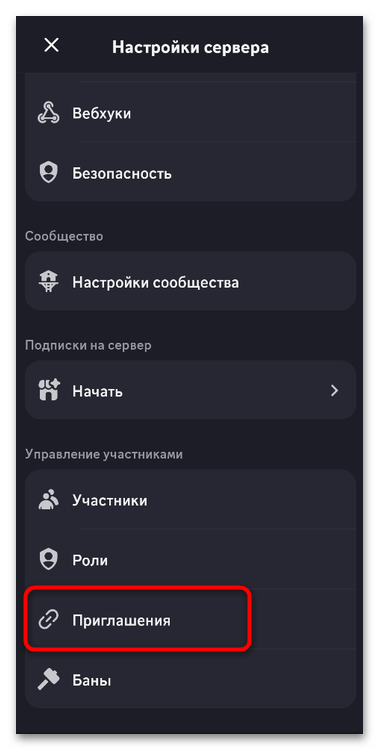
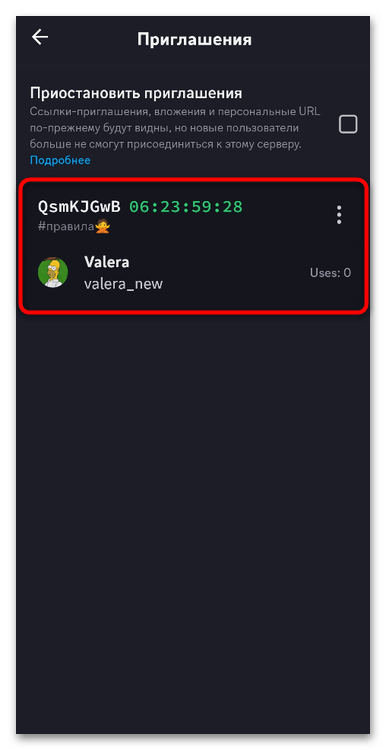
Если говорить о пользовательских ссылках, которые были разобраны в предыдущем разделе нашего материала, то через мобильное приложение настроить их не получится, поскольку в параметрах сервера просто отсутствует такой пункт. Однако возможным остается приобретение буста, чтобы разблокировать эту функцию.
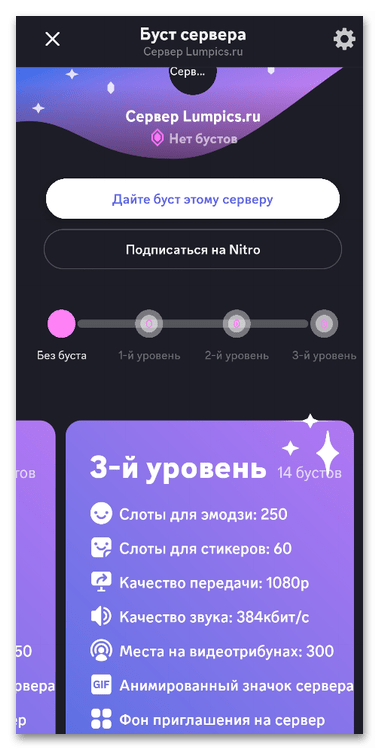
Далее вы уже сами решаете, стоит ли открыть Discord в браузере или как клиент на ПК, чтобы самостоятельно задать новую постоянную ссылку, или можно доверить это одному из администраторов, у которого должно быть право на управление сервером.
 Наша группа в TelegramПолезные советы и помощь
Наша группа в TelegramПолезные советы и помощь
 lumpics.ru
lumpics.ru



Задайте вопрос или оставьте свое мнение